
advertisement
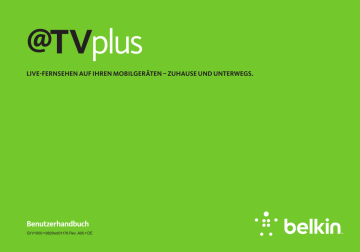
@ tv
plus
Live-Fernsehen auF ihren MoBiLgeräten – zuhause und unterwegs.
Benutzerhandbuch
G1V1000 • 8820ed01176 Rev. A00 • DE
inhaLtsverzeichnis setup und installation
. . . . . . . . . . . . . . . . . . . . . . . . . . . . . . . . . . . . . . . . . . . . . . . . . . . . . . . . . . . . . . . . . . . . . . . . . . . . . . . .
1 das @tv mit ihrer set-top-Box
(Kabel- oder satellitenreceiver) verbinden
. . . . . . . . . . . . . . . . . . . . . . . . . . . . . . . . . . . . . . . . . . . . . . .
3
@tv installieren und einrichten
. . . . . . . . . . . . . . . . . . . . . . . . . . . . . . . . . . . . . . . . . . . . . . . . . . . . . . . . . . . . . . .
4 erweiterte Konfiguration für @tv
. . . . . . . . . . . . . . . . . . . . . . . . . . . . . . . . . . . . . . . . . . . . . . . . . . . . . . . . . . . . .
5
Überall zugriff auf ihren Fernseher
. . . . . . . . . . . . . . . . . . . . . . . . . . . . . . . . . . . . . . . . . . . . . . . . . . . . . . . . .
13 technischer support, rechtliche informationen und garantie
. . . . . . . . . . . . . . .
14
setup und instaLLation
1. @ tv mit ihrem heimnetzwerk verbinden
@ TV lässt sich am besten mit der Setup-Software für PC und
Mac konfigurieren. Über folgenden Link können Sie die Software herunterladen: http://www.belkin.com/mytveverywhere
a. verkabelt
i. Eine direkte Verbindung über ein Ethernetkabel ermöglicht Ihrem
@ TV-Produkt die bestmögliche Leistung. Schließen Sie das Kabel einfach an einen freien Anschluss Ihres Netzwerk-Routers mit
Breitbandverbindung und an den Ethernet-Anschluss des @ TVs an.
ii. Wenn Sie Probleme haben, Ihr @ TV mit dem Router zu verbinden,
überprüfen Sie zuerst, ob die Netzwerkkabel fest an beide
Geräte angeschlossen sind. Versuchen Sie dann Ihren Router oder das Kabel-/DSL-Modem neu zu starten: Stecken Sie die
Geräte 30 Sekunden lang aus und schließen Sie sie dann wieder an. Dann sollten Sie Kontakt miteinander herstellen.
b. wLan
i. Wenn Sie Ihr @ TV in Ihr Heim-WLAN einbinden wollen, gehen
Sie nach den Anweisungen in der Setup-Software vor. ii. Wenn Ihr Router WPS-fähig ist (Wi-Fi Protected Setup), können Sie auch in der Router-Anleitung nachlesen, wie Sie mit dieser Funktion
Geräte mit dem Router verbinden können. Dies sollte bei den meisten
Router-/@ TV-Kombinationen funktionieren, aber möglicherweise nicht bei allen. Die rote @ TV-WPS-Taste befindet sich von vorne gesehen an der rechten Seite des Produkts, neben dem USB-Service-Anschluss.
1
SETUP UND INSTALLATION
c. erweiterte netzwerkverbindungen
@ TV verwendet UPnP zur Konfigurierung der Netzwerkverbindung.
In manchen Fällen brauchen Sie die Setup-Seiten Ihres
Routers, um ein paar Einstellungen zu ändern.
i. apple über 3g/4g
1. Um mit einem Apple-Produkt wie dem iPhone über ein 3G- oder
4G-Netzwerk auf @ TV zuzugreifen, müssen Sie möglicherweise die
Einstellungen zur Portweiterleitung ändern. Diese Einstellungen ermöglichen Ihrer @ TV App und Ihrer @ TV Box eine Verbindung
über den Router, indem bestimmte Ports geöffnet werden.
Sie können sich diese als Eingänge vorstellen, die Ihr @ TV mit Ihren @ TV Apps verbinden. Im nächsten Abschnitt wird erläutert, wie Sie diese Änderungen vornehmen können.
ii. einstellungen der manuellen portweiterleitung
1. Öffnen Sie die Seite mit den Router-Einstellungen und suchen
Sie den Abschnitt “Port Forwarding” (Portweiterleitung) oder “Virtual Servers” (Virtuelle Server). Die meisten Marken verwenden den Begriff “Port Forwarding” (Portweiterleitung).
2. Nehmen Sie auf dieser Seite folgende Änderungen vor: a.
Öffnen Sie zuerst Port 56123 für UDP- und TCP-Datenverkehr b. Öffnen Sie dann Port 49177 für TCP-Datenverkehr
3. Speichern Sie die Einstellungen. Wenn diese Einstellungen in
Ihrem Router gespeichert sind, müssten Sie auf iOS-Geräten
über eine 3G- oder 4G-Verbindung Zugriff auf @ TV haben.
iii. Komplexere netzwerke (nat-/Firewall-probleme)
1. Möglicherweise ist Ihr @ TV mit mehr als einem Router verbunden. Dies kann in Mehrfamilienhäusern mit gemeinsam genutzten Internetverbindungen oder Wohnungen mit WLAN-Range-Extendern oder WLAN-Brücken vorkommen. Ist dies der Fall, müssen Sie auch am zweiten Router oder
Firewall-Gerät dieselben Einstellungen zur Portweiterleitung vornehmen
2
das @ tv Mit ihrer set-top-Box (KaBeL- oder sateLLitenreceiver) verBinden
2. eine verbindung mit ihrer set-top-Box herstellen a. verbindungen
i. Videoeingänge für @ TV an Ihrer Set-Top-Box: Sie können Ihr @ TV mit einem Composite- oder Component-Kabel an Ihren Kabel- bzw.
Satellitenrecceiver anschließen. Wir empfehlen Ihnen, Component zu verwenden, um eine bessere Videoqualität zu erzielen. ii. Audioeingänge: Ihr @ TV hat einen herkömmlichen Cinch-Composite-Eingang für den rechten und linken Audiokanal Ihres Kabel- oder Satellitenreceivers.
iii. IR-Blaster (Infrarot) zur Bedienung Ihrer Set-Top-Box: Ihr @ TV wird mit einem Set IR-Blaster geliefert. Diese lassen sich an der
Rückseite des @ TVs anschließen und dienen zum Versenden von
Infrarot-Befehlen an Ihren Kabel- oder Satellitenreceiver - wie
Ihre Fernsehfernbedienung. Wenn Sie sehen, wo Ihr Kabel- oder
Satellitenreceiver Befehle von der entsprechenden Fernbedienung empfängt, können Sie die Blaster am optimalen Ort platzieren.
b. video-passthrough
i. Es ist nur sinnvoll, diese Funktion zu nutzen, wenn Ihr Kabel- bzw.
Satellitenreceiver gerade mit Ihrem Fernseher verbunden ist - über dieselben Anschlüsse, die Sie für Ihr @ TV nutzen wollen. Sie können damit direkt die eingehenden Videosignale von Ihrem Kabel- bzw.
Satellitenreceiver über @ TV auf Ihren Fernseher übertragen. Wenn
Ihr Fernseher über HDMI mit Ihrem Kabel- bzw. Satellitenreceiver verbunden ist und Sie über freie Component- oder Composite-Anschlüsse verfügen, brauchen Sie die Videoausgänge nicht zu verwenden.
c. andere probleme
i. Synchronisieren mit HDMI: In seltenen Fällen deaktivieren bestimmte Kabel- bzw. Satellitenreceiver automatisch analoge Ausgänge wie die, die für @ TV verwendet werden, wenn ein HDMI-fähiges Gerät (wie ein HD-Fernseher) an sie angeschlossen wird. Das geschieht, wenn der Hersteller des betreffenden
Kabel- bzw. Satellitenreceivers festgelegt hat, dass die Aktivierung von erweiterten Content-Protection-Protokollen (Inhaltsschutz-Protokollen) durch Ihre Fernseher/Set-Top-Box-Kombination ausgelöst wird. Am besten können Sie dies vermeiden, indem Sie die HD-Passthrough-Funktion Ihres
@ TVs nutzen und das 1080i-Component-Kabel-Signal Ihres Kabel- bzw.
Satellitenreceivers zu Ihrem Fernseher weiterleiten. So können Sie das @ TV nutzen und sich zudem über den Kabel- bzw. Satellitenreceiver empfangene
Sendungen in 1080i-Auflösung auf Ihrem HD-Fernseher ansehen.
ii. Fehlerbehebung bei der Audiowiedergabe Wenn Klangverzerrungen oder andere Probleme bei der Audiowiedergabe auftreten, überprüfen
Sie, ob alle Kabel, die Ihren Kabel- bzw. Satellitenreceiver mit dem @ TV verbinden, ordnungsgemäß angeschlossen sind. Schalten Sie Ihren
Fernseher ein, um die Audioqualität auf verschiedenen Kanälen miteinander zu vergleichen. So können Sie herausfinden, ob das Problem auf die
Rundfunkübertragung zurückzuführen ist oder eine andere Ursache hat.
3
@ tv instaLLieren und einrichten d. schaltfläche erweiterte einstellungen
i. Video
1. eingang a. component oder composite
i. Hier können Sie auswählen, welchen Eingang Sie auf Ihrem
@ TV nutzen wollen. Wir empfehlen Ihnen Component, da damit die beste Videoqualität erzielt wird. ii. Sie können zwei verschiedene Geräte an @ TV anschließen und in Ihrer App zwischen diesen Eingängen umschalten.
Da es aber nur einen Audioeingang gibt, kann die Wiedergabe nur in Mono erfolgen, wenn Sie den linken Kanal für ein Gerät einstellen und den rechten Kanal für das andere. Sie können jedoch auch einen Audioverteiler nutzen, den Sie separat erwerben können.
b. hue, saturation, brightness, contrast (Farbton, sättigung, helligkeit, Kontrast)
i. Es gibt verschiedene Einstellungen, mit denen Sie die
Bildqualität von @ TV optimieren können
c. default (standard)
i. Stellt die Anfangseinstellungen für die Bildoptimierung wieder her
4
erweiterte KonFiguration FÜr @ tv
2. device/stB (gerät/set-top-Box)
In diesem Abschnitt können Sie die Fernbedienungseinstellungen manuell konfigurieren, damit Sie Ihre Set-Top-Box mit dem @ TV steuern können. Wir empfehlen Ihnen, die @ TV-Setup-Software zu verwenden, um Ihre @ TV-Box zu konfigurieren, aber diese Tools stehen Experten zur Verfügung.
a. device category (gerätekategorie)
i. Fernbedienungscodes sind entsprechend den gängigen Industriestandards in verschiedene Kategorien unterteilt. Das kann etwas verwirrend sein, da sich eine Gerätekategorie wie "VCR” auch auf eine Set-Top-Box beziehen kann, die ein digitaler Video-Rekorder ist (DVR). Verwenden
Sie “Digital Video Disk” (Digitale Videodisk) nur, wenn Sie ein @ TV an einen DVD-Player oder ein ähnliches Produkt anschließen.
b. Manufacturer (hersteller)
i. Wenn Sie die Gerätekategorie bestimmt haben, müssten Sie den Hersteller der Set-Top-Box in der Liste finden.
c. select by model (nach Modell auswählen)
i. Wählen Sie hier manuell die Modellnummer aus.
d. select by code (nach code auswählen)
i. Wenn Sie die IR-Codes Ihres Produkts kennen, können Sie sie manuell auswählen.
e. command duration (Befehlslänge)
i. Diese Einstellung gibt Ihnen die Möglichkeit, die Geschwindigkeit, mit welcher
@ TV IR-Befehle an Ihre Set-Top-Box sendet, anzupassen. Wenn Sie z. B. probieren, auf Kanal 425 umzuschalten und doch noch bei Kanal 42 auskommen und dann bei Kanal 5, sollten Sie die Länge der Fernbedienungsbefehle kürzen.
f. show all commands/test (alle Befehle anzeigen/testen)
i. Mit dieser Schaltfläche können Sie Fernbedienungsbefehle testen, um sicherzustellen, dass Sie die richtigen verwendet werden. Wir empfehlen Ihnen, das Feld “Show all commands” (Alle Befehle anzeigen) auszuwählen und die unterschiedlichen Befehle zu
überprüfen, um sicherzustellen, dass Ihr Setup optimal ist.
5
ERWEITERTE KONFIGURATION FÜR @ TV
3. ir-Learning (ir-anlernen)
In diesem Abschnitt können Sie die Codes Ihrer Fernbedienung in @ TV "einlernen". Das ist besonders hilfreich, wenn Sie einen Kabel- oder Satellitenreceiver haben, der nicht von @ TV unterstützt wird. Gehen Sie nach folgenden Schritten vor: a. Wählen Sie das entsprechende Gerät, das Sie steuern wollen, in der Liste “Command Mapping” (Befehlszuordnung) aus.
b. Wählen Sie in der Liste unten den Befehl aus, den Sie speichern wollen. Klicken Sie dann auf “Learn” (Anlernen).
c. Folgen Sie den Anweisungen auf dem Display und wiederholen
Sie die Schritte, bis Sie alle Fernbedienungsbefehle zur Steuerung
Ihres Kabel- bzw. Satellitenreceivers gespeichert haben. d. Wenn Sie fertig sind, klicken Sie auf “Save” (Speichern).
6
ERWEITERTE KONFIGURATION FÜR @ TV
4. ir-channel tuning (ir-Kanaleinstellung)
a. Die Eingabe eines Kanals für Kabel- bzw. Satellitenreceiver können unterschiedlich sein. Bei manchen Receivern müssen Sie z. B. für
Kanal 42 nur 42 eingeben; bei anderen müssen Sie 042 oder 0042 eingeben. In diesem Abschnitt können Sie Ihr @ TV manuell so konfigurieren, damit es gut mit Ihrer Set-Top-Box funktioniert.
7
ERWEITERTE KONFIGURATION FÜR @ TV
5. wake-up (reaktivierung)
a. In manchen Feldern muss ein Reaktivierungsbefehl (Wake-up) eingegeben werden. In diesem Abschnitt können Sie diesen Befehl automatisch einstellen, wenn Sie mit dem Streamen von Ihrer Set-Top-Box auf Ihre
@ TV App beginnen. Für die meisten Kabel- oder Satellitenreceiver werden diese Befehle automatisch konfiguriert, wenn Sie die entsprechenden
Codes auswählen. In manchen Fällen möchten Sie die Einstellungen jedoch möglicherweise anpassen. Wenn in diesem Abschnitt keine
Anpassungsoptionen verfügbar sind, bedeutet das, dass die Codes für die ausgewählte Box anzeigen, dass kein Reaktivierungsbefehl erforderlich ist.
8
ERWEITERTE KONFIGURATION FÜR @ TV ii. Network (Netzwerk)
In diesem Abschnitt können Sie manuell einstellen, wie Ihr
@ TV mit Ihrem Heim-Netzwerk interagieren soll.
1. radio (Funk)
Hier können Sie einstellen, wie Ihr @ TV WLAN-Funktionen nutzt.
a. "ad-hoc"- oder "client"-Modus oder radio off (Funk aus)
i. Wählen Sie den Modus aus, der zur Konfigurierung Ihres Netzwerks passt;
"Radio Off" (Funk aus) bedeutet, dass das WLAN ausgeschaltet ist ii. Meistens wird nur der Client-Modus verwendet
b. ssid
i. Sie können Ihr Netzwerk entweder in der Dropdownliste auswählen oder Ihren Netzwerknamen manuell eingeben.
ii. Frequency (Frequenz)
1. Band (Frequenzband) und Channel (Kanal): Hier können Sie das Frequenzband und den WLAN-Kanal auswählen, die Sie zur
Kommunikation mit Ihrem Router oder Access Point verwenden.
2. Encryption Type (Verschlüsselungstyp): Wählen Sie den
Sicherheitstyp aus, den Ihr Netzwerk verwendet; wenn Sie kein
Kennwort verwenden, wählen Sie “none” (Kein[e][n]).
3. Security Key/Confirm Key (Sicherheitsschlüssel/Schlüssel bestätigen):
Geben Sie hier das Kennwort Ihres Netzwerks ein und bestätigen Sie es.
9
ERWEITERTE KONFIGURATION FÜR @ TV
2. client ip settings (client ip-einstellungen) – Manual configuration (Manuelle Konfiguration)
Diese Einstellungen sind für fortgeschrittene Netzwerk-Benutzer bestimmt. Hier kann dem @ TV eine bestimmte IP-Adresse und/ oder eine DNS-Server-Adresse zugewiesen werden.
iii. Admin
1. Password change (Kennwortänderung): dient zur
Änderung des Kennworts Ihres @ TV’s
10
ERWEITERTE KONFIGURATION FÜR @ TV iv. Update
1. software
a. Verwenden Sie die Version Ihrer @ TV-Setup-Software zur
Fehlerbehebung und zur automatischen Aktualisierung auf die letzte Version.
2. Firmware
a. Firmware ist ein Software-Code, der auf Ihrer @ TV-Box gespeichert ist.
Wir empfehlen ihnen, die Suche nach Updates jeden Tag automatisch ausführen zu lassen. Sie können auch manuell Updates ausführen, indem Sie die Firmware auf der @ TV-Support-Website herunterladen und die Funktion “manually select” (manuell auswählen) verwenden.
11
ERWEITERTE KONFIGURATION FÜR @ TV v. Info
1. Überblick über das aktuelle @ tv setup.
Diese Informationen sind bei der Fehlerbehebung hilfreich, da Sie Ihnen einen Überblick über die Hauptdaten Ihrer Konfiguration geben. Abgesehen von der Registerkarte “Ports” dienen alle Abschnitte nur zur Information.
2. ports
a. Gibt Ihnen die Möglichkeit zu überprüfen, ob die Einstellungen zur
Portweiterleitung korrekt sind und ordnungsgemäß funktionieren.
b. UPnP ist eine automatische Methode, Ihren Router zu konfigurieren; die meisten Router ermöglichen @ TV eine automatische
Konfigurierung Ihrer Router-Ports über diese Funktion.
c. Für Router, die nicht UPnP-fähig sind, müssen Sie die Ports manuell konfigurieren. Sie können überprüfen, ob Ihre Ports manuell konfiguriert sind, wenn Sie auf die Schaltfläche “Test” (Testen) klicken .
12
ÜBeraLL zugriFF auF ihren Fernseher
3. Überall zugriff auf ihren Fernseher a. allgemeine Übersicht
i. Einfach gesagt überträgt @ TV die Video- und Audiosignale von Ihrem Kabel- oder Satellitenreceiver über das Internet auf Ihr Mobiltelefon, Tablet oder Ihren Computer.
b. unterwegs
i. Wenn Sie außerhalb Ihres Heim-WLANs auf @ TV zugreifen (z. B. von einem WLAN-Hotspot aus oder über ein 3G- oder 4G-Telefon), ist dies der einzige vorhandene Stream. Alle zusätzlichen Benutzer, die versuchen, auf Ihre @ TV-Box zuzugreifen - von Ihrem Haus aus oder von außerhalb - sehen eine Meldung, dass jemand anders @ TV benutzt.
c. zuhause
i. Es können innerhalb Ihres Heimnetzwerks bis zu acht Geräte gleichzeitig auf das @ TV zugreifen. Die Videowiedergabe ist jedoch abhängig von der Fähigkeit Ihres Routers, große Mengen an gestreamten Inhalten zu übertragen. Wenn zusätzliche Benutzer hinzugefügt werden, kann sich dementsprechend die Bild- und Tonqualität verschlechtern.
ii. @ TV optimiert Video- und Audio-Streams entsprechend den
Gerätetypen, die sie empfangen. Wenn es mehrere Streams bei
Ihnen zu Hause gibt, beeinflusst das Gerät mit der niedrigsten
Auflösung und der niedrigsten Bandbreite die Wiedergabequalität aller anderen Geräte. Wenn Sie z. B. fünf Tablets haben, von welchen sich eines am Rande Ihres WLANs befindet (und deshalb weniger
Video- und Audiodaten empfangen kann), wird die Bildqualität aller anderen Streaming-Geräte auf dieses Gerät, das sich am Rande des
Netzwerks befindet, abgestimmt. Wenn Sie verschiedene Produkte wie Tablets und Mobiltelefone nutzen, wird die Bildauflösung auf den Standard reduziert, den das kleinste Gerät empfangen kann.
d. andere probleme: wer steuert den Fernseher?
i. Wenn Sie @ TV nutzen, steuern Sie den Kabel- oder Satellitenempfänger im Wohnzimmer. Wenn jemand anders sich gerade auch etwas ansieht und
Sie das Programm umschalten, sieht die andere Person dasselbe wie sie.
13
technischer support, rechtLiche inForMationen und garantie technischer support usa
http://www.belkin.com/support
gB
http://www.belkin.com/uk/support
australien
http://www.belkin.com/au/support
neuseeland
http://www.belkin.com/au/support
singapur
1800 622 1130
europa
http://www.belkin.com/uk/support
Technische Informationen und Unterstützung erhalten Sie unter www.belkin.com
im Bereich technischer Support.
Wenn Sie den technischen Support telefonisch erreichen wollen, wählen Sie die entsprechende Nummer in dieser Liste*.
*Anruf gebührenpflichtig.
TSCHECHISCHE REPUBLIK
DÄNEMARK
FINNLAND
FRANKREICH
DEUTSCHLAND
GRIECHENLAND
UNGARN
ISLAND
IRLAND
ITALIEN
LUXEMBURG
NIEDERLANDE
NORWEGEN
POLEN
PORTUGAL
RUSSLAND
SLOWAKEI
SLOWENIEN
SÜDAFRIKA
SPANIEN
SCHWEDEN
Land
ÖSTERREICH
BELGIEN
SCHWEIZ
GROSSBRITANNIEN und NORDIRLAND
SONSTIGE LÄNDER
nuMMer
0820 200766
07 07 00 073
08 - 48 00 02 19
0845 - 607 77 87
+44 - 1933 35 20 00
internet-adresse
www.belkin.com/de/networking/ www.belkin.com/nl/networking/ www.belkin.com/fr/networking/
239 000 406
701 22 403
0972519123
08 - 25 54 00 26
0180 - 500 57 09
00800 - 44 14 23 90
06 - 17 77 49 06
800 8534
0818 55 50 06
02 - 69 43 02 51 www.belkin.com/uk/networking/ www.belkin.com/uk/networking/ www.belkin.com/uk/networking/ www.belkin.com/fr/networking/ www.belkin.com/de/networking/ www.belkin.com/uk/networking/ www.belkin.com/uk/networking/ www.belkin.com/uk/networking/ www.belkin.com/uk/networking/ www.belkin.com/it/networking/
34 20 80 85 60 www.belkin.com/uk/networking/
0900 - 040 07 90 €0.10 per minute www.belkin.com/nl/networking/
81 50 0287
00800 - 441 17 37 www.belkin.com/uk/networking/ www.belkin.com/uk/networking/
707 200 676
8-800-555-0231
08000 04614
0800 80510
0800 - 99 15 21
902 - 02 43 66
07 - 71 40 04 53 www.belkin.com/uk/networking/ www.belkin.com/networking/ www.belkin.com/networking/ www.belkin.com/networking/ www.belkin.com/uk/networking/ www.belkin.com/es/networking/ www.belkin.com/uk/networking/ www.belkin.com/de/networking/ www.belkin.com/fr/networking/ www.belkin.com/uk/networking/
14
TECHNISCHER SUPPORT, RECHTLICHE INFORMATIONEN UND GARANTIE
zwei Jahre begrenzte herstellergarantie von Belkin international, inc.
garantieleistung.
Belkin International, Inc. („Belkin”) garantiert dem ursprünglichen
Käufer dieses Belkin-Produkts, dass dieses Produkt frei von
Entwurfs-, Montage-, Material- und Konstruktionsfehlern ist.
garantiedauer.
Belkin gewährt für dieses Belkin-Produkt eine Garantie von zwei Jahren.
problembehebung.
Herstellergarantie.
Belkin wird das fehlerhafte Produkt nach eigenem Ermessen entweder kostenlos (abgesehen von den Versandkosten) reparieren oder austauschen.
Belkin behält sich vor, seine Produkte ohne Vorankündigung auslaufen zu lassen und übernimmt keine begrenzte Garantie für die Reparatur oder den
Ersatz solcher ausgelaufenen Produkte. Wenn Belkin nicht in der Lage ist, das
Produkt zu reparieren oder zu ersetzen (z. B. weil es sich um ein Auslaufmodell handelt), bietet Ihnen Belkin eine Rückerstattung oder eine Gutschrift für ein anderes Produkt unter Belkin.com für den Produktpreis auf der
Originalquittung abzüglich eines Betrages für den natürlichen Verschleiß an.
garantieausschluss.
Alle oben genannten Garantien verlieren ihre Gültigkeit, wenn das Belkin-
Produkt Belkin auf Anfrage nicht auf Kosten des Käufers zur Überprüfung zur Verfügung gestellt wird, oder wenn Belkin feststellt, dass das Belkin-
Produkt nicht ordnungsgemäß installiert worden ist, und dass unerlaubte
Änderungen daran vorgenommen worden sind. Die Herstellergarantie von Belkin gilt nicht für höhere Gewalt wie Überschwemmungen,
Blitzschlag, Erdbeben und Krieg sowie Vandalismus, normalen Verschleiß,
Wertminderung, Veralterung, schlechte Behandlung, Beschädigung durch
Störungen aufgrund von Unterspannung (z. B. Spannungsabfall oder
-Senkung) oder nicht erlaubte Programm- oder Systemänderungen.
15
TECHNISCHER SUPPORT, RECHTLICHE INFORMATIONEN UND GARANTIE
service.
Um Unterstützung von Belkin zu bekommen, gehen
Sie nach folgenden Schritten vor:
1 Wenden Sie sich innerhalb von 15 Tagen nach dem Vorfall telefonisch an den Kundendienst von Belkin. Die Telefonnummer finden Sie auf S. 14. Halten Sie die folgenden Informationen bereit: a. Die Artikelnummer des Belkin-Produkts.
b. Wo Sie das Produkt erworben haben.
c. Das Kaufdatum.
d. Kopie der Originalquittung.
2. Der/die Kundendienstmitarbeiter/in von Belkin erläutert
Ihnen dann, wie Sie den Kaufbeleg und das Belkin-Produkt verschicken können und wie in Ihrem Fall verfahren wird.
Belkin behält sich vor, das beschädigte Belkin-Produkt zu überprüfen. Alle
Kosten, die beim Versand des Belkin-Produkts an Belkin zum Zweck der
Überprüfung entstehen, sind vollständig durch den Käufer zu tragen. Wenn
Belkin nach eigenem Ermessen entscheidet, dass es nicht angebracht ist, das beschädigte Gerät an Belkin zu schicken, kann Belkin nach eigenem
Ermessen eine Reparaturstelle damit beauftragen, das Gerät zu überprüfen und einen Kostenvoranschlag für die Reparaturkosten des Gerätes zu machen. Die Kosten für den Versand zu einer solchen Reparaturstelle und die eventuellen Kosten für einen Kostenvoranschlag gehen vollständig zu Lasten der Käuferin oder des Käufers. Beschädigte Geräte müssen zur Überprüfung zur Verfügung stehen, bis das Reklamationsverfahren abgeschlossen ist.
Wenn Ansprüche beglichen werden, behält sich Belkin das Recht vor,
Ersatzansprüche an eine bestehende Versicherung des Käufers zu übertragen.
garantiegesetze.
DIESE GARANTIE BILDET DIE ALLEINIGE GARANTIE VON BELKIN. ES GIBT
KEINE ANDERE GARANTIE, AUSDRÜCKLICH ODER STILLSCHWEIGEND,
AUSSER WENN DIES VOM GESETZ VORGESCHRIEBEN IST, EINSCHLIESSLICH
DER STILLSCHWEIGENDEN GARANTIE ODER DES QUALITÄTSZUSTANDS,
DER ALLGEMEINEN GEBRAUCHSTAUGLICHKEIT ODER EIGNUNG FÜR
EINEN BESTIMMTEN ZWECK, UND SOLCHE STILLSCHWEIGENDEN
GARANTIEN, WENN ES SOLCHE GIBT, BEZIEHEN SICH AUSSCHLIESSLICH
AUF DIE DAUER, DIE IN DIESER GARANTIE ZUGRUNDE GELEGT WIRD.
In manchen Ländern sind Einschränkungen bezüglich der Dauer der Garantie nicht zulässig. Die oben erwähnten Einschränkungen treffen für Sie dementsprechend möglicherweise nicht zu.
UNTER KEINEN UMSTÄNDEN HAFTET BELKIN FÜR ZUFÄLLIGEN,
BESONDEREN, DIREKTEN, INDIREKTEN ODER MEHRFACHEN SCHADEN
ODER FOLGESCHÄDEN WIE, ABER NICHT AUSSCHLIESSLICH,
ENTGANGENES GESCHÄFT ODER GEWINN, DIE IHNEN DURCH DEN
VERKAUF ODER DIE BENUTZUNG VON EINEM BELKIN-PRODUKT
ENTGANGEN SIND, AUCH WENN SIE AUF DIE MÖGLICHKEIT
SOLCHER SCHÄDEN AUFMERKSAM GEMACHT WORDEN SIND.
Diese Garantie räumt Ihnen spezifische Rechte ein, die von Land zu
Land unterschiedlich ausgestaltet sein können. In manchen Staaten sind Einschränkungen und Ausschluss in Bezug auf zufällige Schäden,
Folgeschäden und andere Schäden nicht erlaubt. Die oben erwähnten
Einschränkungen treffen für Sie dementsprechend möglicherweise nicht zu.
16
TECHNISCHER SUPPORT, RECHTLICHE INFORMATIONEN UND GARANTIE
rechtliche informationen und informationen zur sicherheit
KonForMitätserKLärung zur eLeKtroMagnetischen verträgLichKeit und zu eLeKtroMagnetischen stÖrungen
Wir, Belkin International, Inc., Schiphol-Rijk, Niederlande, erklären in alleiniger Verantwortung, dass das Gerät, G1V1000, den Richtlinien der
EU-Erklärung entspricht, die Sie auf der unten angegeben Website erhalten.
achtung: hochfrequente strahlungen.
Dieses Gerät entspricht den Grenzwerten für die Strahlenbelastung in einer nicht kontrollierten Umgebung. Bei der Installation und
Verwendung dieses Geräts sollte ein Abstand von mindestens 20 cm zwischen Ihrem Körper und der Strahlungsquelle eingehalten werden.
cispr 22 Mitteilung zu störungen
Dieses Gerät entspricht nachweislich den Grenzwerten für digitale
Einrichtungen der Klasse B gemäß den Normen EN 55022 und EN
55024. Diese Grenzwerte dienen dem angemessenen Schutz vor schädlichen Strahlungen beim Betrieb von Geräten im Wohnbereich.
Durch dieses Gerät wird hochfrequente Energie erzeugt, genutzt und unter
Umständen abgestrahlt, und es kann daher bei nicht vorschriftsmäßiger
Installation und Nutzung Funkstörungen verursachen. Eine Garantie dafür, dass entsprechende Störungen am konkreten Installationsort ausgeschlossen sind, kann nicht abgegeben werden. Verursacht dieses Gerät Störungen des Radio- oder Fernsehempfangs (was sich durch Ein- und Ausschalten des Gerätes feststellen lässt), so können
Sie versuchen, die Störung auf folgende Weise zu beseitigen:
• Neuausrichtung oder Standortänderung der Empfangsantenne.
• Vergrößern des Abstands zwischen Gerät und Empfänger.
• Anschluss des Geräts an eine Steckdose in einem anderen Stromkreis als dem des Empfängers.
• Wenden Sie sich an Ihren Händler oder einen qualifizierten
Rundfunk-/Fernsehtechniker, wenn Sie weitere Hilfe benötigen."
achtung: Veränderungen oder andere Eingriffe, die ohne ausdrückliche
Genehmigung des für die Störsicherheit zuständigen Herstellers vorgenommen wurden, können die Berechtigung des Benutzers zum Betrieb des Geräts außer Kraft setzen. Dieses Gerät und die Antenne(n) dürfen nicht in der
Nähe anderer Antennen oder Sender oder mit diesen betrieben werden.
europa – eu-Konformitätserklärung
Dieses Produkt erfüllt die wesentlichen Anforderungen der R&TTE-Richtlinie
1999/5/EG, der EMV-Richtlinie 2004/108/EG und der Niederspannungsrichtlinie
2006/95/EG. Auf folgender Website finden Sie die Konformitätserklärung zur CE-Kennzeichnung der Europäischen Union: www.belkin.com/doc
Informationen zur Entsorgung von Produkten finden Sie unter http:// environmental.belkin.com
allgemeine sicherheitshinweise:
• Nur in Innenräumen verwenden
• Zur Installation nur das mitgelieferte Netzteil verwenden
• Das Produkt wird über das mitgelieferte Netzteil ausgeschaltet.
Die Steckdose, an die es angeschlossen ist, muss sich in der
Nähe des Produkts befinden und leicht zugänglich sein.
17
belkin.com
© 2012 Belkin International, Inc. Alle Rechte vorbehalten. Alle Produktnamen sind eingetragene Marken der angegebenen Hersteller.
Belkin Ltd.
Express Business Park
Shipton Way, Rushden
NN10 6GL, Großbritannien
Belkin SAS
130 rue de Silly
92100 Boulogne-Billancourt,
Frankreich
Belkin GmbH
Otto-Hahn-Straße 20
85609 Aschheim
Deutschland
Belkin Iberia
Avda de Barajas, 24, Edificio Gamma,
4ªpta, 28108 Alcobendas
Madrid - Spanien
Belkin Italy & Greece
Via Nino Bonnet, 4/6
Mailand 20154
Italien
Belkin B.V.
Tupolevlaan 1
1119 NW Schiphol-Rijk,
Niederlande
advertisement
* Your assessment is very important for improving the workof artificial intelligence, which forms the content of this project
Related manuals
advertisement